VS2010的安装步骤
百度云盘获取链接如下:
链接:https://pan.baidu.com/s/1CDhR931k9Azpv-AJxLYBlQ
提取码:cjc6
含有文件内容:
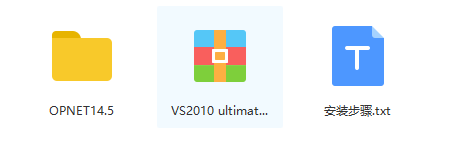
文件夹为OPNET安装包
压缩包为VS2010安装包
文本文档为OPNET的安装步骤(内含环境变量)
安装VS2010
1、打开VS2010安装包,找到以下应用程序

2、点击应用程序,完成安装
(默认安装在C盘,可以进行调整更替,鄙人安装为G盘,默认安装路径不变)
3、查看VS2010是否可以正常运行,正确运行之后,我们就可以设置环境变量了
(鄙人是Windows 10系统)
-
右键点击此电脑
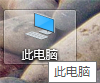
-
进入属性栏

-
选择高级系统设置
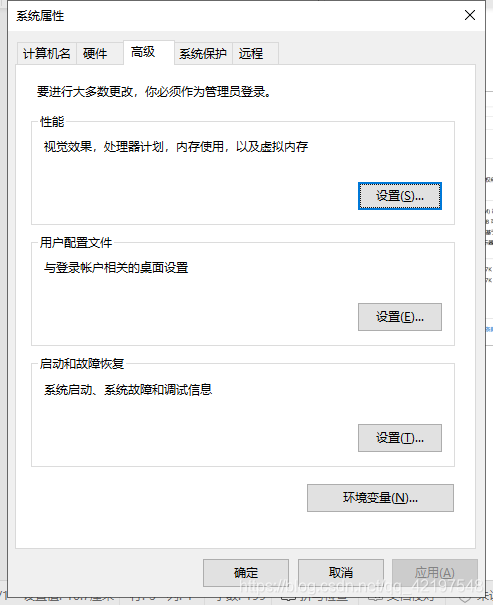
-
点击环境变量

(这张图的path我已经添加过了) -
找到系统变量,点击下面的新建来创建新的环境
-
include=G:\Program Files (x86)\Microsoft Visual Studio 10.0\VC\atlmfc\include;G:\Program Files (x86)\Microsoft Visual Studio 10.0\VC\include;G:\Program Files (x86)\Microsoft SDKs\Windows\v7.0A\include;
-
lib=G:\Program Files (x86)\Microsoft Visual Studio 10.0\VC\atlmfc\lib\amd64;G:\Program Files (x86)\Microsoft Visual Studio 10.0\VC\lib\amd64;G:\Program Files (x86)\Microsoft SDKs\Windows\v7.0A\lib\x64;
-
Path=G:\Windows\system32;G:\Windows;G:\Windows\System32\Wbem;G:\Windows\System32\WindowsPowerShell\v1.0;G:\Program Files (x86)\Microsoft SQL Server\100\Tools\Binn;G:\Program Files\Microsoft SQL Server\100\Tools\Binn;G:\Program Files\Microsoft SQL Server\100\DTS\Binn;G:\Program Files (x86)\Microsoft Visual Studio 10.0\VC\BIN\amd64;G:\Windows\Microsoft.NET\Framework64\v4.0.30319;C:\Windows\Microsoft.NET\Framework64\v3.5;G:\Program Files (x86)\Microsoft Visual Studio 10.0\VC\VCPackages;G:\Program Files (x86)\Microsoft Visual Studio 10.0\Common7\IDE;G:\Program Files (x86)\Microsoft Visual Studio 10.0\Common7\Tools;G:\Program Files (x86)\HTML Help Workshop;G:\Program Files (x86)\Microsoft Visual Studio 10.0\Team Tools\Performance Tools\x64;G:\Program Files (x86)\Microsoft Visual Studio 10.0\Team Tools\Performance Tools;G:\Program Files (x86)\Microsoft SDKs\Windows\v7.0A\bin\NETFX 4.0 Tools\x64;G:\Program Files (x86)\Microsoft SDKs\Windows\v7.0A\bin\x64;G:\Program Files (x86)\Microsoft SDKs\Windows\v7.0A\bin;G:\Windows\system32;C:\Windows;G:\Windows\System32\Wbem;G:\Windows\System32\WindowsPowerShell\v1.0;G:\Program Files (x86)\Microsoft SQL Server\100\Tools\Binn;G:\Program Files\Microsoft SQL Server\100\Tools\Binn;G:\Program Files\Microsoft SQL Server\100\DTS\Binn;G:\Windows\system32;G:\Windows;G:\Windows\System32\Wbem;G:\Windows\System32\WindowsPowerShell\v1.0;G:\Program Files (x86)\Microsoft SQL Server\100\Tools\Binn;G:\Program Files\Microsoft SQL Server\100\Tools\Binn;G:\Program Files\Microsoft SQL Server\100\DTS\Binn;
4、测试VS2010是否可以应用
- 打开命令提示符界面
快捷键为:Windows home++R
输入CMD,点击确定
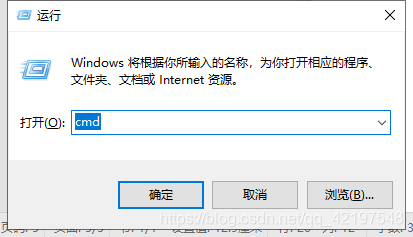
打开之后界面如下所示:

输入set然后回车后:
检查是否出现VS100COMNTOOLS=的内容
输入cl然后回车:
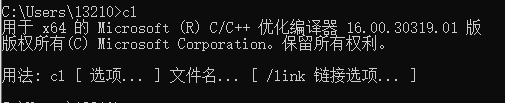
输入link然后回车:
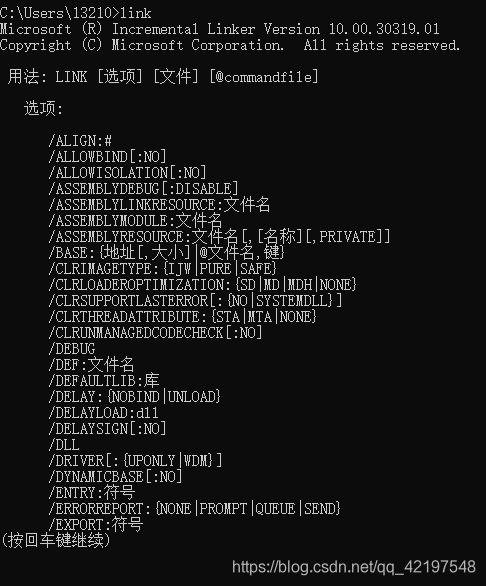
上述情况没问题就说明配置没有问题了!
创作者:Eric· Charles